软件安装
雨过天晴校园版可以替代目前使用的硬件还原卡,实现瞬间恢复功能,并且是免费的。
还原卡安装太繁琐,维护也不方便,不利于升级,并且笔记本电脑是无法插入还原卡的。
安装时,您可以直接到雨过天晴电脑保护系统官方网站上下载最新版本进行安装(就是本网站)。安装时只需要简单的按下一步即可顺利完成安装,非常方便简单。以下是一些简要介绍,供参考:
用户许可协议:
请认真阅读软件的用户许可协议,然后再进行软件的安装。非常欢迎学校机房使用本产品。
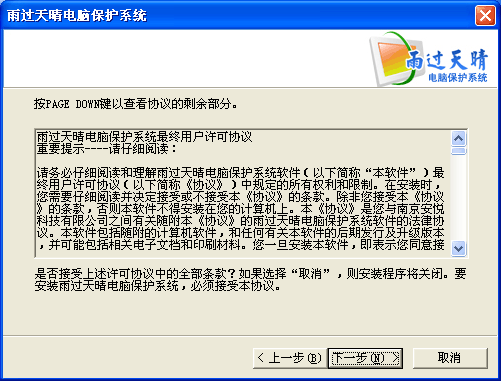
安装路径的选择:
雨过天晴电脑保护系统校园版在安装的时候已默认安装在C:\Program Files\yuguo路径下,你只需要点击下一步即可轻松完成安装。
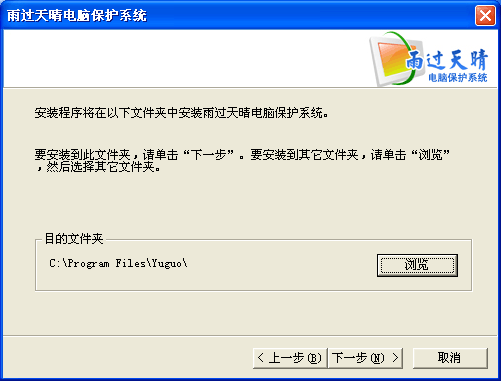
保护分区的选择:
雨过天晴校园版安装时默认只保护系统盘,您可以自由选择要保护的分区;请注意,保护分区一旦选定,将不能进行更改,如果要更改的话需要重新安装软件。
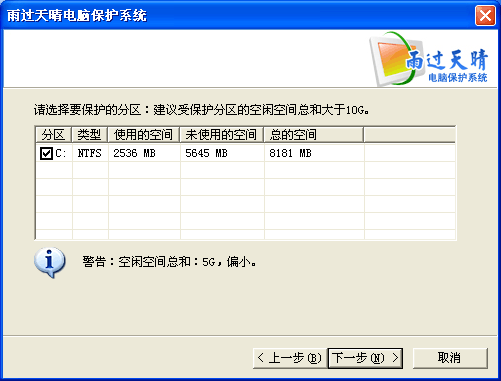
安装之后
1.安装完雨过天晴校园版之后,我们建议设置管理员密码,这样学生就不容易搞坏设置。
如果需要保留学生的作业资料,建议设置C盘为每次开机自动恢复,其他盘不保护。
2.安装完雨过天晴校园版之后,不建议运行磁盘碎片整理功能,使用此功能并不能起到相应的作用,还有可能会浪费硬盘空间;雨过天晴校园版本身有自带的系统优化功能,用户可以使用这一功能进行空间优化,以提高系统工作效率。
恢复系统
恢复系统是雨过天晴校园版最重要的功能,上完一堂课之后,就可以使用恢复系统功能,将系统恢复到之前的进度状态,方便新一批学生上机。
如果是设置为每次开机恢复到某个进度,那么就更加智能一些。 一批学生走后,只要重新启动电脑,就全部变成干净的系统了。
雨过天晴校园版有以下方式:
1.从主程序恢复系统(操作系统可以正常启动时使用)
2.从辅助程序恢复系统(操作系统不能正常启动时可以使用,在开机后按Home键进入操作界面)
从主程序恢复系统
1.双击系统托盘中的雨过天晴校园版图标进入主程序界面。
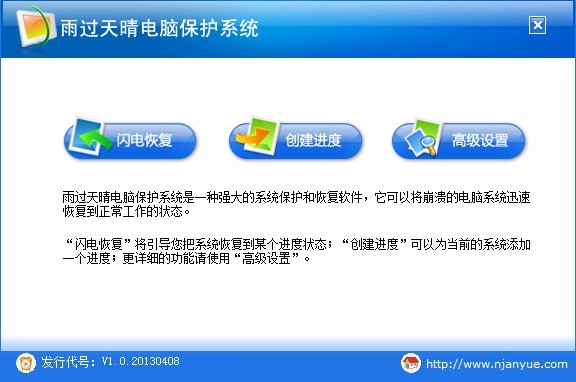
点击闪电恢复,选择一个进度,然后重启电脑,系统就恢复完成了。
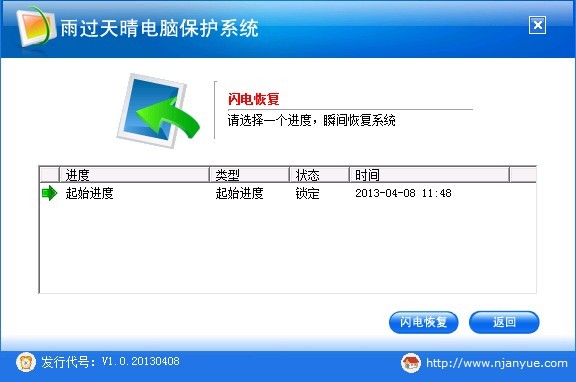
点击高级设置会看到更多功能。
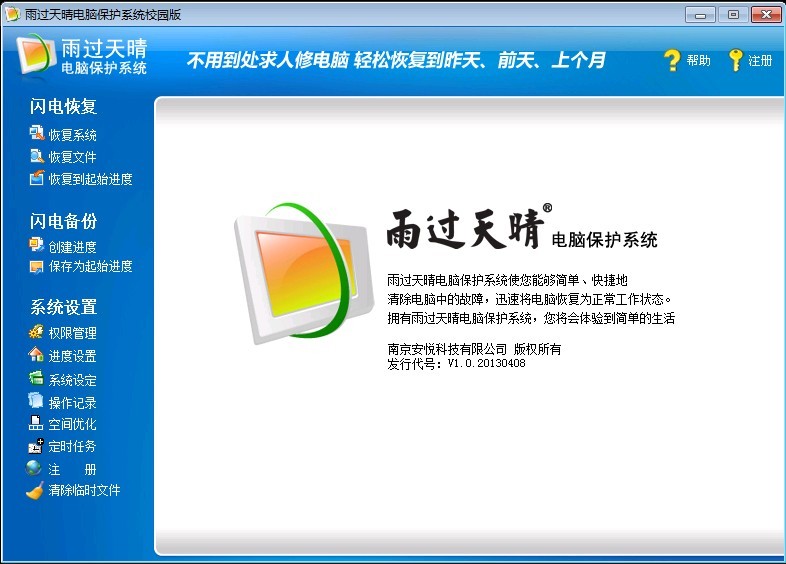
典型的,点击进度设置,可以看到创建的多个进度,并且可以对各进度进行管理。比如锁定,解锁等。
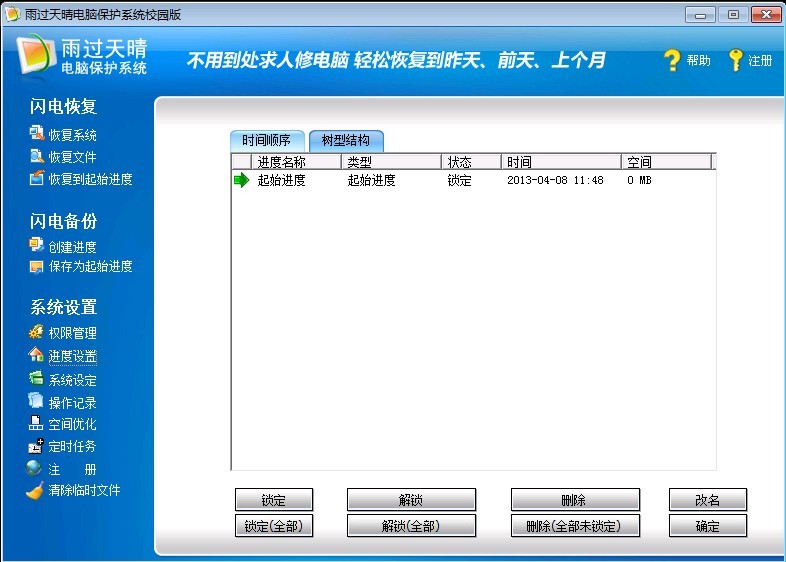
对学校机房最有用的功能是定时任务; 如果要设置为每次开机就恢复,可以创建一个定时任务。可以设置为每次开机恢复到某个进度;也可以设置为每次开机恢复到原始进度。
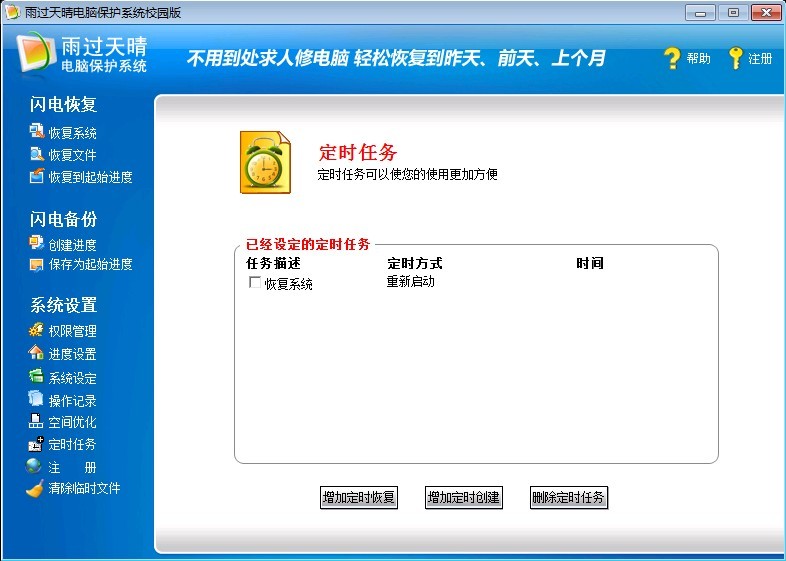
创建备份:当您新安装了软件或者对系统做了重大调整,可以创建备份;创建备份只要几秒钟。
恢复备份:选择一个时间点,就可以把系统恢复到过去某个时刻,速度非常快,只要20秒,重启电脑就能瞬间恢复正常。甚至您还可以返回到刚才做恢复之前。
计划任务:其实就是定时任务,可以根据需要,让电脑自动做创建备份或者是自动恢复;典型的,可以设置为每次开机就自动恢复。
权限管理:可以给雨过天晴设置上密码,不让别人操作。需要注意的是,要记住密码哦,忘记的话,那您需要重装系统了。本公司无法提供找回密码的服务。
对还原卡如果比较熟悉的话,对恢复功能就会比较了解;更多的功能,欢迎您的体验。
|
